在日常生活中,我们经常会遇到一些奇怪的现象,比如打电话时显示对方关机,但却能够收到对方发来的视频,这种反常现象可能让人感到困惑,但其实背后可能有一些技术上的原因。利用任务计划程序可以实现电脑定时关机,只需要按照一定的步骤操作即可轻松实现。通过这种方式,我们可以在不同的时间段内定时关机电脑,提高电脑的使用效率,也能够有效地节省能源。愿我们在科技的帮助下,能够更加便捷地处理各种生活中的问题。
利用任务计划程序实现电脑定时关机步骤
方法如下:
1.【开始】-搜索框内输入【任务计划程序】-点击进入
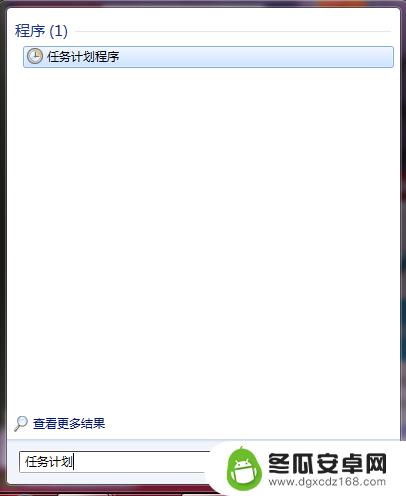
2.在打开的“任务计划程序”中,在右边的操作列表中,点击打开“创建基本任务”。
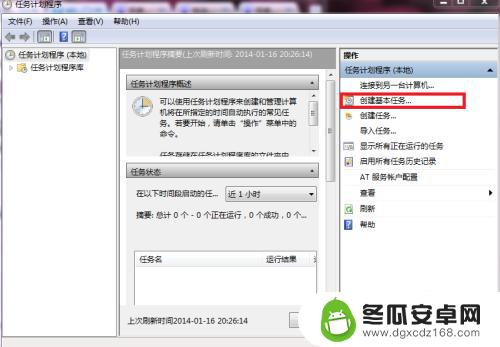
3.在创建基本任务向导对话框里,创建基本任务,输入任务名称、描述,然后点击下一步。本例中,将该任务命名为:定时关机。
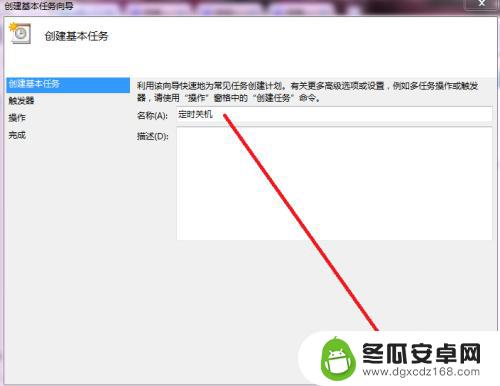
4.在任务触发器步骤中,选择任务触发机制:就像闹钟一样。你自己可以选择定时关机任务是每天按点启动,还是每周按点启动,或者是就执行这一次。本例选择了“一次”,就是说,定时关机任务执行一次关机后,任务就失效。
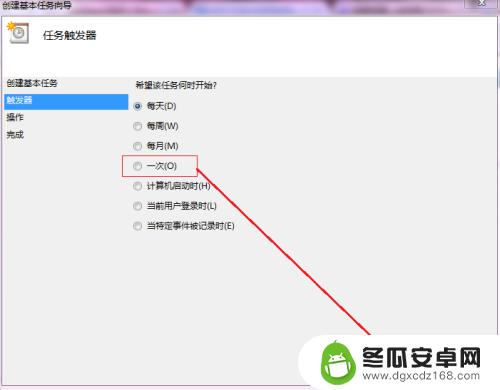
5.设置定时关机的时间。例如如果你想自己的电脑在下午7点钟的时候关机,就把时间调整到19:00。然后点击下一步。
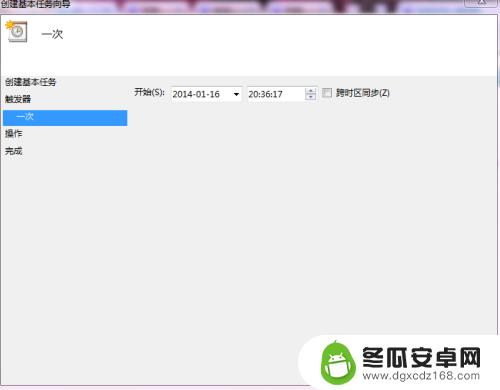
6.设置好时间后,就需要开始选择任务执行的动作。因为我们需要的是定时关机,所以在这里我们需要选择“启动程序”。如果你想让电脑定时发邮件,或者定时显示消息,就可以分别选择其余两项。
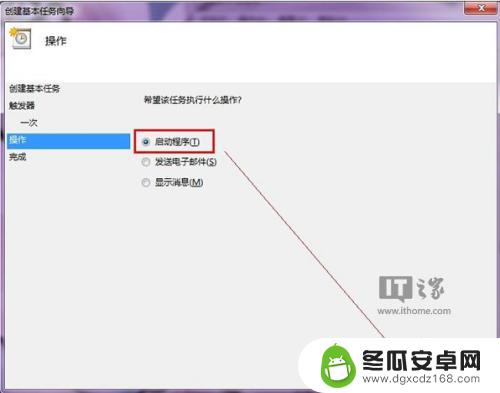
7.因为Windows系统关机命令是由Shutdown.exe来执行的,所以我们在选择启动程序时,需要选择Shutdown.exe程序,以执行关机命令。在Windows系统中,该程序位于系统盘的Windows\System32\文件夹下。
重要提醒:记得在添加参数输入框里添加参数“-s”,表示关闭本地计算机。另外,如果输入参数“-r”,则表示关机并重启电脑。
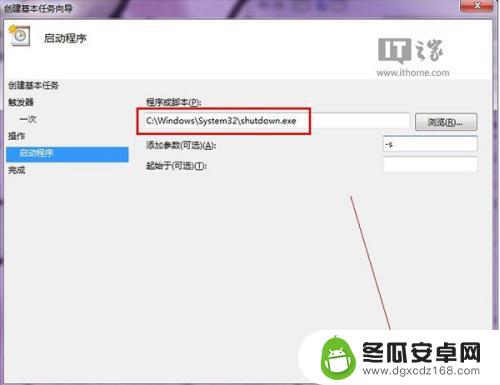
8.设置好所有内容后,就可以看到计算机计划执行的关机任务。如下图所示,点击完成就可以实现啦。
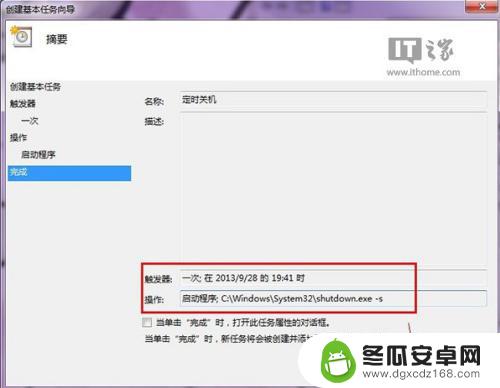
以上就是打电话显示关机可是发视频怎么没显示说关机的全部内容,有需要的用户可以根据以上步骤进行操作,希望对大家有所帮助。










